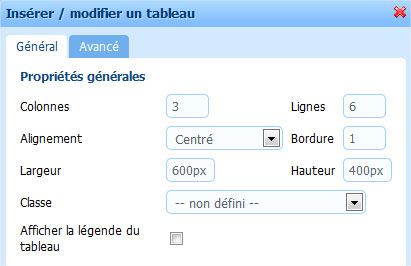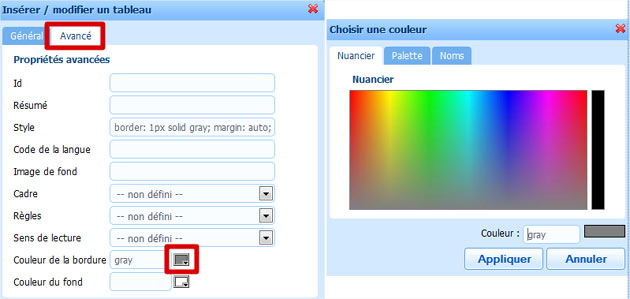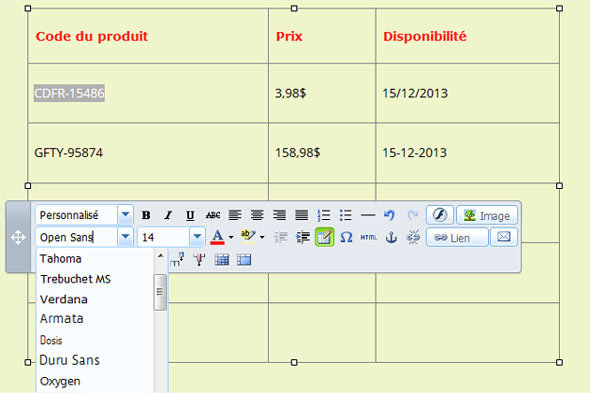Formations votresite.ca

François Charron a conçu trois cours destinés aux entrepreneurs:
- Faire votre boutique en ligne
- Créer et à gérer vos infolettres
- Faire votre site Web
Vous pouvez les suivre en ligne (gratuitement) et en classe!
Tout sur les formations votresite.ca
Conférences de François Charron

L'expert web parcourt le Québec et livre ses conseils pour vous aider à faire votre site et votre boutique en ligne, sortir dans Google et attirer de nouveaux clients!
Sites et boutiques de nos membres
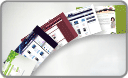
Voyez pourquoi nos membres sont satisfaits.
Découvrez des sites et boutiques conçus avec nos outils par des entrepreneurs comme vous!